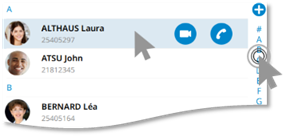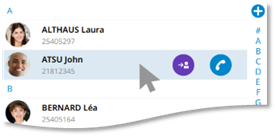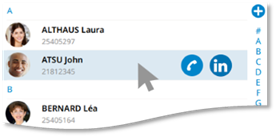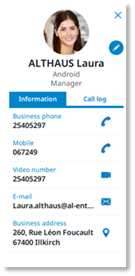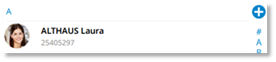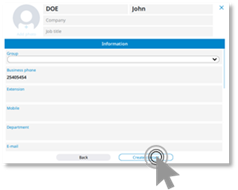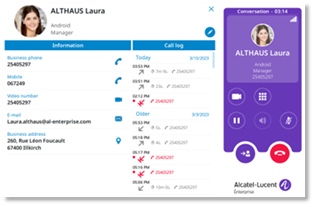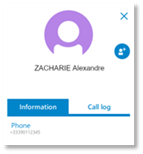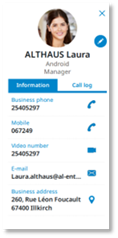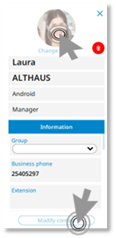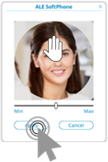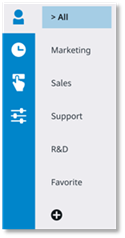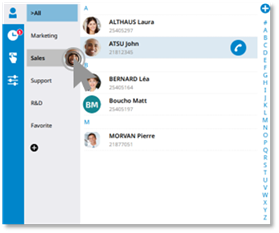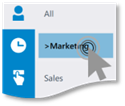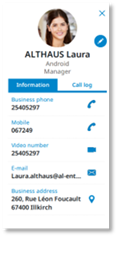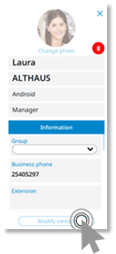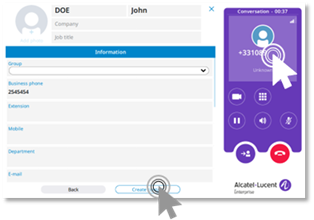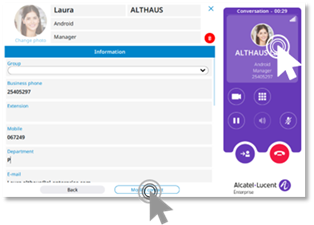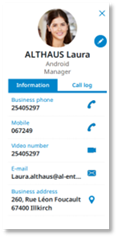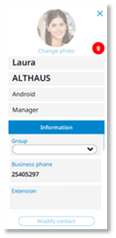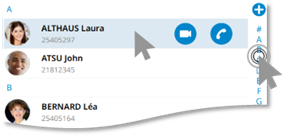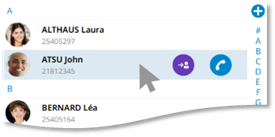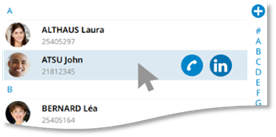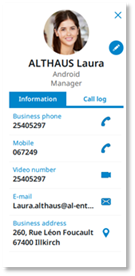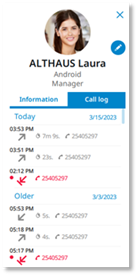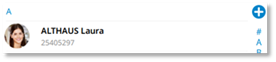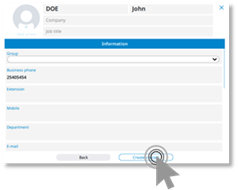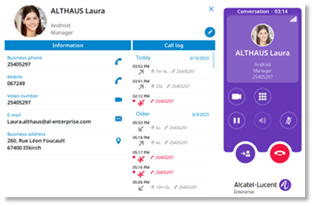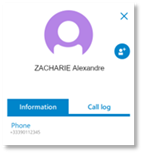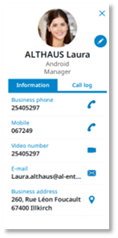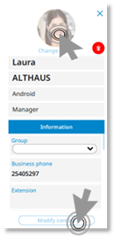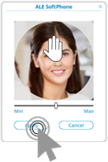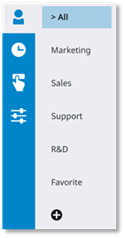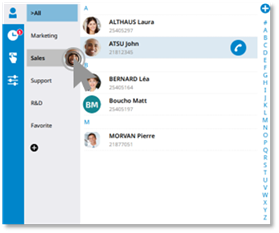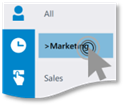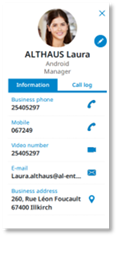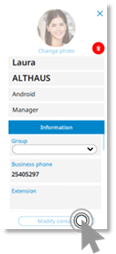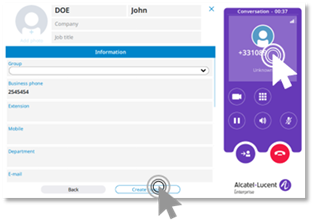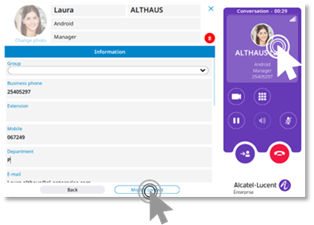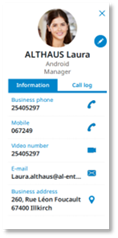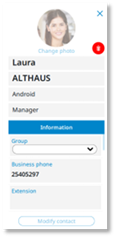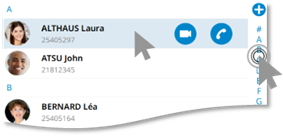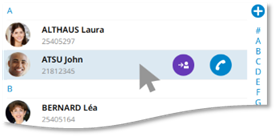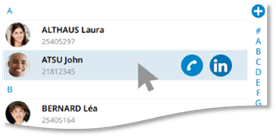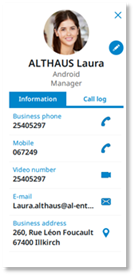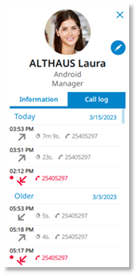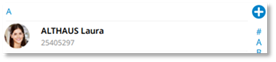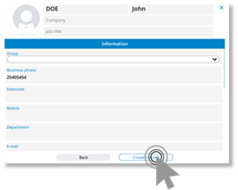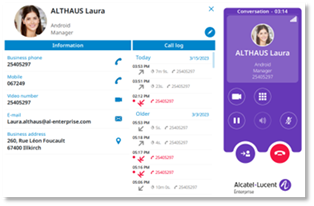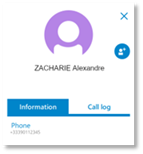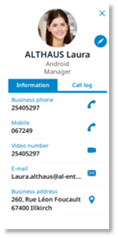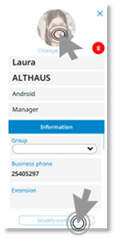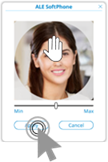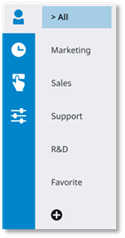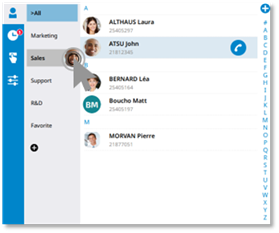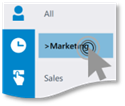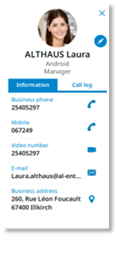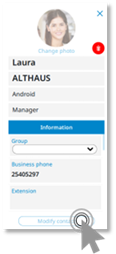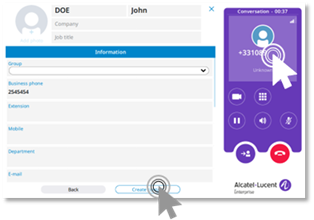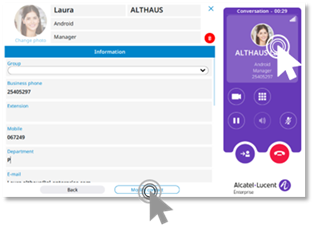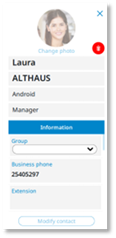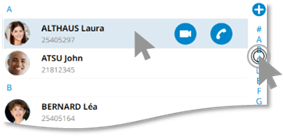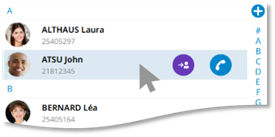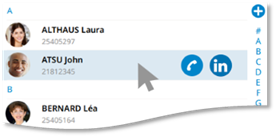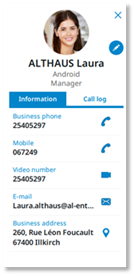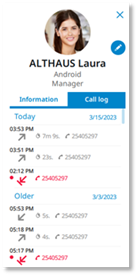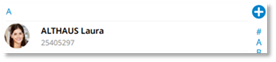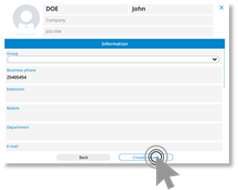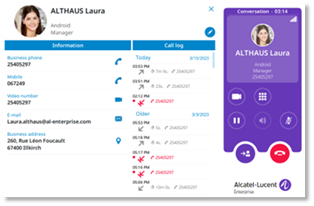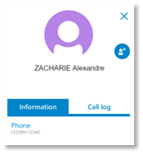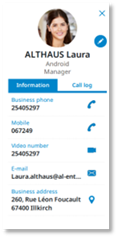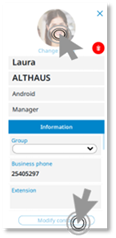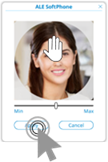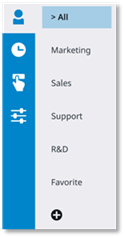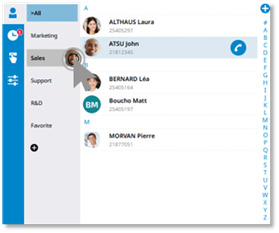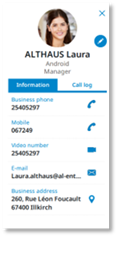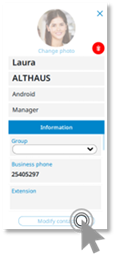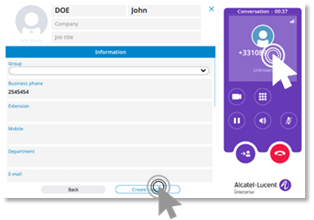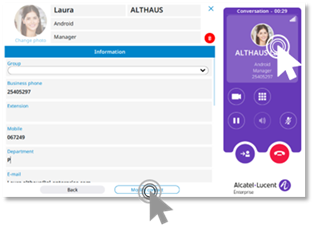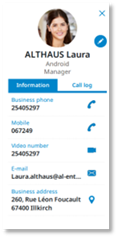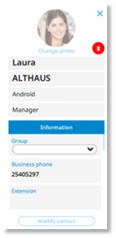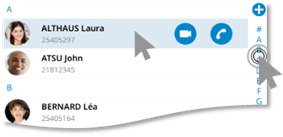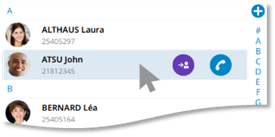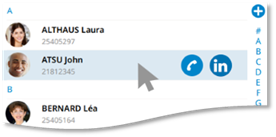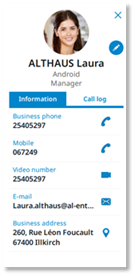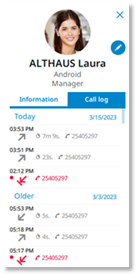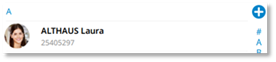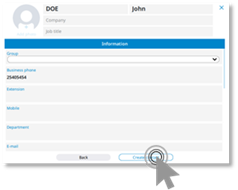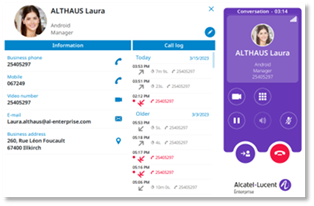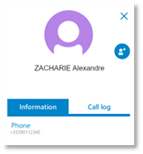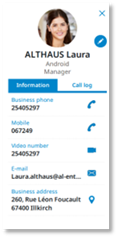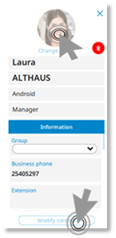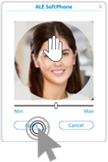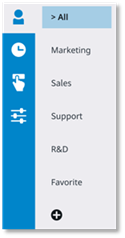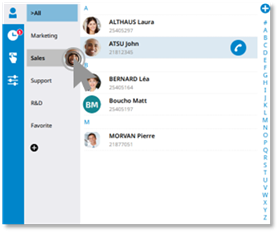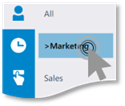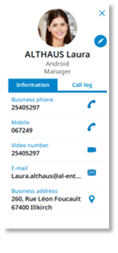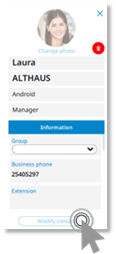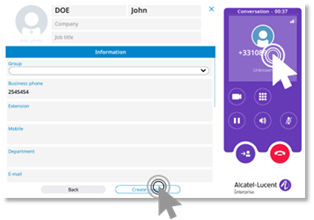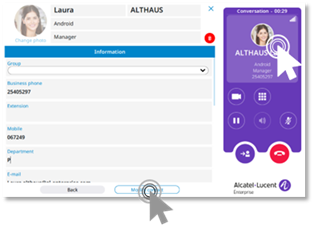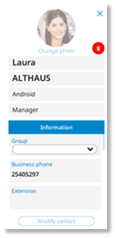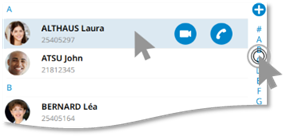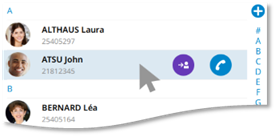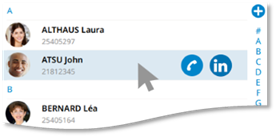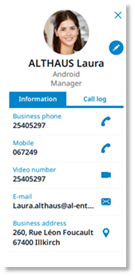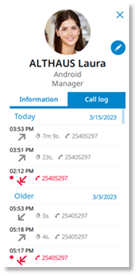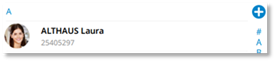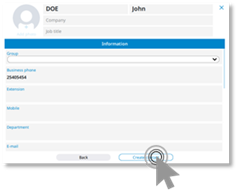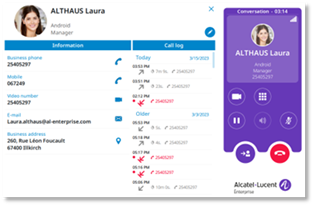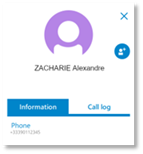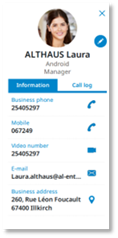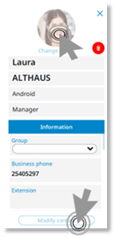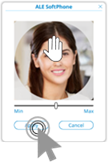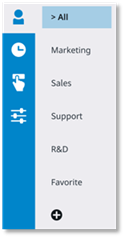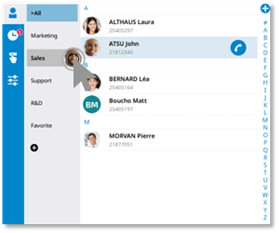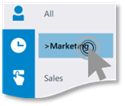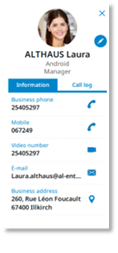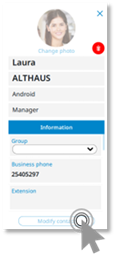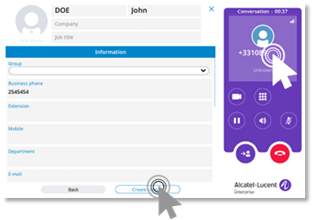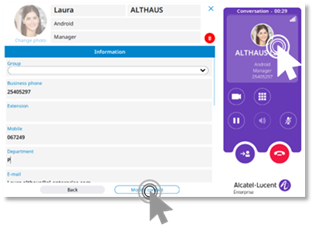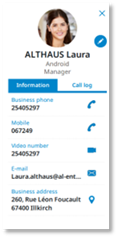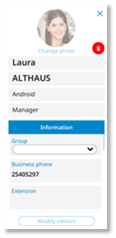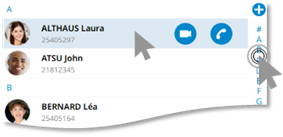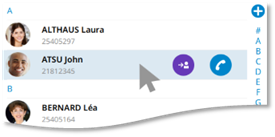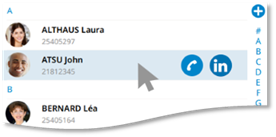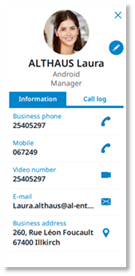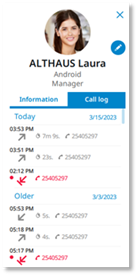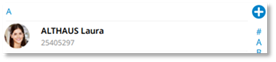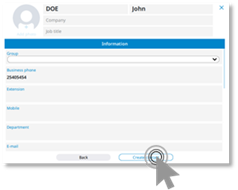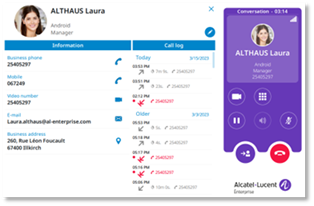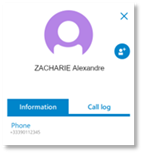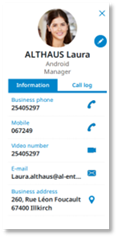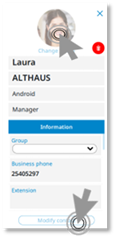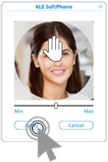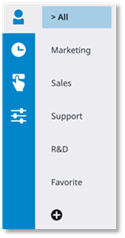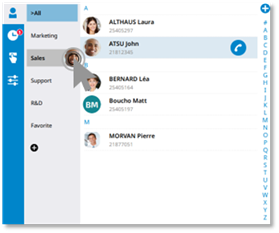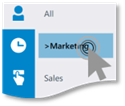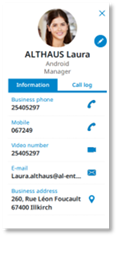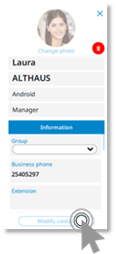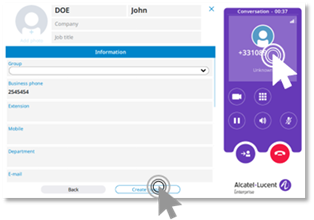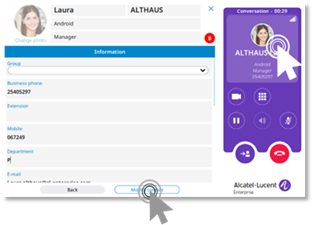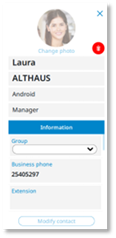Contacts
|
Display your personal directory: all saved contacts are displayed alphabetically. You can organize your contacts into groups. A contact can only belong to one group. The local directory can be synchronized with Microsoft® Outlook. |
|
|
|
Available actions: |
||
|
|
Place an audio call with a contact. This action is available when the mouse is placed over the contact. |
|
|
|
Place a video call with a contact. This icon is displayed if you have previously already had a video call with this contact. This action is available when the mouse is placed over the contact. |
|
|
|
Directly transfer the active call to the selected contact (blind transfer). This action is available when the mouse is placed over the contact. |
|
|
|
Customized action (optional – this icon is shown as an example). See chapter: Customization and CRM integration. |
|
|
|
Create a new local contact. |
|
|
|
Select a letter to display contact alphabetically using this letter. |
|
|
|
|
|
You can create a new contact from the Contacts tab or during a conversation.
Contact card
|
Select a contact to display the contact card. |
|
||
|
Information available about your contact is displayed in the following tab: Information (business phone, mobile, extension number, email, address, etc.). The specific call log with the contact is displayed in the following tab: Call log (incoming calls, outgoing calls, missed calls, video calls, time, numbers, call duration).
|
|
|
|
|
Available actions: |
|||
|
|
Place an audio call. |
||
|
|
Place a video call with a contact. This icon is displayed if you have previously already had a video call with this contact. This action is available when the mouse is placed over the contact. |
||
|
|
Open default email tool to send email to the contact's address. |
||
|
|
Edit the contact card. |
||
Create a new contact from Contacts tab
|
Select the tab: Contacts. |
|
|
·
· Add information about your contact. ·
·
·
If you want to add this contact to an existing group, select it in the creation form. |
|
Display full contact information during a conversation
|
Select your contact's photo/avatar (or initials when no photo/avatar is available) in the conversation window. |
|
|
|
The contact card is opened. Information about your contact and call log with your contact are displayed. |
|
|
|
Available actions: |
||
|
|
Select the X icon or the photo/avatar in the conversation window to close the contact card. |
|
|
|
You can directly modify the contact card during the conversation. |
|
|
|
|
|
Import a contact from search to your local directory
During a search, contacts are listed. You can create a new local contact by importing information about the contact from the Enterprise directory.
|
· From the search result, open the contact card (Enterprise directory). ·
· Modify the contact card if necessary. ·
·
|
|
Add or change the photo of your contact
|
Select the tab: Contacts. |
|
|
Select the contact to modify. |
|
|
·
·
· Select a new photo. ·
Adjust the zoom: ·
· The photo will be displayed in the application either in round or square. Use the zoom function and move the photo in the two proposed frames (the square is grayed, the round is inside the square). ·
·
·
|
|
Create a group of contacts
You can sort your contacts by creating groups. A contact can only belong to one group.
|
Select the tab: Contacts. |
|
|
|
|
Add a contact to a group
|
Drag and drop a contact to add them to a group. A contact can only belong to one group. |
|
You can also add a contact to a group when creating or modifying the contact card (in edition mode).
Display a group
|
Select the tab: Contacts. |
|
|
Select a group to display all contacts defined in this group. |
|
Modify a contact
|
Select the tab: Contacts. |
|
|
Select the contact to modify. |
|
|
·
· Modify the contact card. ·
·
|
|
Create a new contact during a conversation with an unidentified number
When you receive a call from an unidentified number, the number is displayed in the conversation window. You can create a new contact from this number.
|
Select the number displayed in the conversation window. |
|
|
A new contact card is displayed with the pre-filled number. · Enter information about your contact. ·
·
·
If you want to add this contact to an existing group, select it in the creation form. |
|
Modify a contact during a conversation
|
Select your contact's photo/avatar (or initials when no photo/avatar is available) in the conversation window. |
|
|
The contact card is opened. Information about your contact and call log with your contact are displayed. ·
· Modify the contact card. ·
·
·
|
|
Delete a contact
|
Select the tab: Contacts. |
|
|
Select the contact to delete. |
|
|
·
·
· Confirm the deletion. ·
|
|
Synchronize contacts with Microsoft® Outlook
Activating Microsoft® integration lets you search for people in Microsoft® Outlook 365 or Azure 365 contacts and synchronize your local contacts with Microsoft® Outlook 365.
For more information, see chapter: Activate Microsoft® integration.
Kontakte
|
Ihr persönliches Verzeichnis anzeigen: alle gespeicherten Kontakte werden alphabetisch angezeigt. Sie können Ihre Kontakte in Gruppen organisieren. Ein Kontakt kann nur zu einer Gruppe gehören. Das lokale Verzeichnis kann mit Microsoft® Outlook synchronisiert werden. |
|
|
|
Verfügbare Aktionen: |
||
|
|
Einen Audioanruf mit einem Kontakt tätigen. Diese Aktion ist verfügbar, wenn der Mauszeiger über den Kontakt bewegt wird. |
|
|
|
Einen Kontakt per Videoanruf anrufen. Dieses Symbol wird angezeigt, wenn Sie bereits einen Videoanruf mit diesem Kontakt geführt haben. Diese Aktion ist verfügbar, wenn der Mauszeiger über den Kontakt bewegt wird. |
|
|
|
Den aktiven Anruf direkt an den ausgewählten Kontakt weiterleiten (blinde Weiterleitung). Diese Aktion ist verfügbar, wenn der Mauszeiger über den Kontakt bewegt wird. |
|
|
|
Angepasste Aktion (optional – dieses Symbol ist als Beispiel dargestellt). Siehe Kapitel: Anpassung und CRM-Integration. |
|
|
|
Neuen lokalen Kontakt erstellen. |
|
|
|
Wählen Sie einen Buchstaben aus, um Kontakte mit diesem Buchstaben alphabetisch anzuzeigen. |
|
|
|
|
|
Sie können einen neuen Kontakt auf der Registerkarte 'Kontakte' oder während eines Gesprächs erstellen.
Kontaktkarte
|
Einen Kontakt auswählen, um die Kontaktkarte anzuzeigen. |
|
||
|
Die verfügbaren Informationen über Ihren Kontakt werden auf der folgenden Registerkarte angezeigt: Informationen (Telefon geschäftlich, Handy, Durchwahl, E-Mail, Adresse usw.). Das spezifische Anrufprotokoll mit dem Kontakt wird auf der folgenden Registerkarte angezeigt: Anrufprotokoll (eingehende Anrufe, ausgehende Anrufe, entgangene Anrufe, Videoanrufe, Zeit, Nummern, Gesprächsdauer).
|
|
|
|
|
Verfügbare Aktionen: |
|||
|
|
Einen Audioanruf tätigen. |
||
|
|
Einen Kontakt per Videoanruf anrufen. Dieses Symbol wird angezeigt, wenn Sie bereits einen Videoanruf mit diesem Kontakt geführt haben. Diese Aktion ist verfügbar, wenn der Mauszeiger über den Kontakt bewegt wird. |
||
|
|
Standard-E-Mail-Tool öffnen, um eine E-Mail an die Adresse des Kontakts zu senden. |
||
|
|
Bearbeiten Sie die Kontaktkarte. |
||
Einen neuen Kontakt auf der Registerkarte 'Kontakte' erstellen
|
Folgende Registerkarte auswählen: Kontakte. |
|
|
·
· Informationen über Ihren Kontakt hinzufügen. ·
·
·
Wenn Sie diesen Kontakt zu einer bestehenden Gruppe hinzufügen möchten, wählen Sie diese im Erstellungsformular aus. |
|
Alle Kontaktinformationen während eines Gesprächs anzeigen
|
Wählen Sie das Foto oder den Avatar Ihres Kontakts (oder die Initialen, wenn kein Foto/Avatar vorhanden ist) im Gesprächsfenster. |
|
|
|
Die Kontaktkarte wird geöffnet. Informationen über Ihren Kontakt und das Anrufprotokoll mit Ihrem Kontakt werden angezeigt. |
|
|
|
Verfügbare Aktionen: |
||
|
|
Wählen Sie das X-Symbol oder das Foto bzw. den Avatar im Gesprächsfenster, um die Kontaktkarte zu schließen. |
|
|
|
Sie können die Kontaktkarte während des Gesprächs direkt ändern. |
|
|
|
|
|
Einen Kontakt aus der Suche in Ihr lokales Verzeichnis importieren
Bei einer Suche werden die Kontakte aufgelistet. Sie können einen neuen lokalen Kontakt erstellen, indem Sie Informationen über den Kontakt aus dem Unternehmensverzeichnis importieren.
|
· Öffnen Sie die Kontaktkarte über das Suchergebnis (Unternehmensadressbuch). ·
· Ändern Sie die Kontaktkarte bei Bedarf. ·
·
|
|
Das Foto Ihres Kontakts hinzufügen oder ändern
|
Folgende Registerkarte auswählen: Kontakte. |
|
|
Den zu verändernden Kontakt auswählen. |
|
|
·
·
· Wählen Sie ein neues Foto aus. ·
Stellen Sie den Zoom ein: ·
· Das Foto wird in der Anwendung entweder rund oder quadratisch angezeigt. Verwenden Sie die Zoomfunktion und verschieben Sie das Foto in die beiden vorgeschlagenen Rahmen (das Quadrat ist ausgegraut, der Kreis befindet sich im Quadrat). ·
·
·
|
|
Eine Gruppe von Kontakten erstellen
Sie können Ihre Kontakte sortieren, indem Sie Gruppen erstellen. Ein Kontakt kann nur zu einer Gruppe gehören.
|
Folgende Registerkarte auswählen: Kontakte. |
|
|
|
|
Einen Kontakt zu einer Gruppe hinzufügen
|
Fügen Sie einen Kontakt per Drag & Drop zu einer Gruppe hinzu. Ein Kontakt kann nur zu einer Gruppe gehören. |
|
Sie können einen Kontakt auch zu einer Gruppe hinzufügen, wenn Sie die Kontaktkarte erstellen oder ändern (im Bearbeitungsmodus).
Eine Gruppe anzeigen
|
Folgende Registerkarte auswählen: Kontakte. |
|
|
Wählen Sie eine Gruppe aus, um alle in dieser Gruppe definierten Kontakte anzuzeigen. |
|
Einen Kontakt ändern
|
Folgende Registerkarte auswählen: Kontakte. |
|
|
Den zu verändernden Kontakt auswählen. |
|
|
·
· Ändern Sie die Kontaktkarte. ·
·
|
|
Einen neuen Kontakt während eines Gesprächs mit einer nicht identifizierten Nummer erstellen
Wenn Sie einen Anruf von einer nicht identifizierten Nummer erhalten, wird die Nummer im Gesprächsfenster angezeigt. Sie können einen neuen Kontakt unter dieser Nummer anlegen.
|
Wählen Sie die im Gesprächsfenster angezeigte Nummer. |
|
|
Eine neue Kontaktkarte wird mit der vorausgefüllten Nummer angezeigt. · Geben Sie Informationen über Ihren Kontakt ein. ·
·
·
Wenn Sie diesen Kontakt zu einer bestehenden Gruppe hinzufügen möchten, wählen Sie diese im Erstellungsformular aus. |
|
Einen Kontakt während eines Gesprächs ändern
|
Wählen Sie das Foto oder den Avatar Ihres Kontakts (oder die Initialen, wenn kein Foto/Avatar vorhanden ist) im Gesprächsfenster. |
|
|
Die Kontaktkarte wird geöffnet. Informationen über Ihren Kontakt und das Anrufprotokoll mit Ihrem Kontakt werden angezeigt. ·
· Ändern Sie die Kontaktkarte. ·
·
·
|
|
Kontakt löschen
|
Folgende Registerkarte auswählen: Kontakte. |
|
|
Wählen Sie den zu löschenden Kontakt aus. |
|
|
·
·
· Löschen bestätigen. ·
|
|
Kontakte mit Microsoft® Outlook synchronisieren
Durch eine Aktivierung der Microsoft®-Integration können Sie nach Personen in Microsoft® Outlook 365- oder Azure 365-Kontakten suchen und Ihre lokalen Kontakte mit Microsoft® Outlook 365 synchronisieren.
Weitere Informationen finden Sie im Kapitel: Microsoft® Office-Integration aktivieren.
Contactos
|
Mostrar el directorio personal: todos los contactos guardados se muestran por orden alfabético. Los contactos se pueden organizar en grupos. Un contacto solamente puede pertenecer a un grupo. El directorio local puede sincronizarse con Microsoft® Outlook. |
|
|
|
Acciones disponibles: |
||
|
|
Realizar una llamada de audio con un contacto. Esta acción está disponible cuando el ratón se sitúa sobre el contacto. |
|
|
|
Realizar una videollamada con un contacto. Este icono aparece si ya ha tenido una videollamada con este contacto. Esta acción está disponible cuando el ratón se sitúa sobre el contacto. |
|
|
|
Transferir directamente la llamada activa al contacto seleccionado (transferencia ciega). Esta acción está disponible cuando el ratón se sitúa sobre el contacto. |
|
|
|
Acción personalizada (opcional – este icono se muestra a modo de ejemplo). Consulte el capítulo: Personalización e integración de CRM. |
|
|
|
Crear un nuevo contacto local. |
|
|
|
Seleccionar una letra para mostrar el contacto alfabéticamente usando esta letra. |
|
|
|
|
|
Se puede crear un nuevo contacto desde la pestaña de Contactos o durante una conversación.
Ficha de contacto
|
Seleccionar un contacto para mostrar la tarjeta de contacto. |
|
||
|
La información disponible sobre el contacto se muestra en la siguiente pestaña: Información (teléfono de empresa, móvil, número de extensión, correo electrónico, dirección, etc.). El registro de llamadas específico con el contacto se muestra en la siguiente pestaña: Registro de llamadas (llamadas entrantes, llamadas salientes, llamadas perdidas, hora, números, duración de la llamada).
|
|
|
|
|
Acciones disponibles: |
|||
|
|
Realizar una llamada de audio. |
||
|
|
Realizar una videollamada con un contacto. Este icono aparece si ya ha tenido una videollamada con este contacto. Esta acción está disponible cuando el ratón se sitúa sobre el contacto. |
||
|
|
Abrir la herramienta de correo electrónico predeterminada para enviar un correo electrónico a la dirección del contacto. |
||
|
|
Editar la tarjeta de contacto. |
||
Crear un nuevo contacto en la pestaña Contactos
|
Seleccione la pestaña: Contactos. |
|
|
·
· Añadir información sobre el contacto. ·
·
·
Si se desea añadir este contacto a un grupo existente, seleccionarlo en el formulario de creación. |
|
Mostrar toda la información de contacto durante una conversación
|
Seleccionar la foto/el avatar del contacto (o las iniciales si no se dispone de foto/avatar) en la ventana de conversación. |
|
|
|
Se abre la tarjeta de contacto. Se muestra información sobre el contacto y el registro de llamadas con el contacto. |
|
|
|
Acciones disponibles: |
||
|
|
Seleccionar el icono X o la foto/el avatar en la ventana de conversación para cerrar la tarjeta de contacto. |
|
|
|
La tarjeta de contacto se puede modificar directamente durante la conversación. |
|
|
|
|
|
Importar un contacto de la búsqueda al directorio local
Durante una búsqueda, los contactos aparecen en la lista se puede crear un contacto local nuevo importando la información relativa al contacto desde el directorio corporativo.
|
· Desde el resultado de la búsqueda, abrir la tarjeta de contacto (Directorio corporativo). ·
· Modificar la tarjeta de contacto si es necesario. ·
·
|
|
Añadir o cambiar la foto del contacto
|
Seleccione la pestaña: Contactos. |
|
|
Seleccionar el contacto que desea modificar. |
|
|
·
·
· Seleccionar una nueva foto. ·
Ajustar el zoom: ·
· La foto se mostrará en la aplicación en forma redonda o cuadrada. Utilizar la función de zoom y mover la foto a los dos marcos propuestos (el cuadrado está en gris, el redondo está dentro del cuadrado). ·
·
·
|
|
Crear un grupo de contactos
Los contactos se puede clasificar creando grupos. Un contacto solamente puede pertenecer a un grupo.
|
Seleccione la pestaña: Contactos. |
|
|
|
|
Añadir un contacto a un grupo
|
Arrastrar y soltar un contacto para añadirlo a un grupo. Un contacto solamente puede pertenecer a un grupo. |
|
También puede añadir un contacto a un grupo mientras se crea o modifica la tarjeta de contacto (en modo de edición).
Mostrar un grupo
|
Seleccione la pestaña: Contactos. |
|
|
Seleccionar un grupo para mostrar todos los contactos definidos en este grupo. |
|
Modificar un contacto
|
Seleccione la pestaña: Contactos. |
|
|
Seleccionar el contacto que desea modificar. |
|
|
·
· Modificar la tarjeta de contacto. ·
·
|
|
Crear un nuevo contacto durante una conversación con un número no identificado
Cuando se recibe una llamada de un número no identificado, el número se muestra en la ventana de conversación. Se puede crear un nuevo contacto a partir de este número.
|
Seleccionar el número que aparece en la ventana de conversación. |
|
|
Se muestra una nueva tarjeta de contacto con el número preinsertado. · Introducir información sobre el contacto. ·
·
·
Si se desea añadir este contacto a un grupo existente, seleccionarlo en el formulario de creación. |
|
Modificar un contacto durante una conversación
|
Seleccionar la foto/el avatar del contacto (o las iniciales si no se dispone de foto/avatar) en la ventana de conversación. |
|
|
Se abre la tarjeta de contacto. Se muestra información sobre el contacto y el registro de llamadas con el contacto. ·
· Modificar la tarjeta de contacto. ·
·
·
|
|
Eliminar contacto
|
Seleccione la pestaña: Contactos. |
|
|
Seleccionar el contacto para eliminar. |
|
|
·
·
· Confirmar la eliminación. ·
|
|
Sincronizar los contactos con Microsoft® Outlook
La activación de la integración de Microsoft® permite buscar personas en los contactos de Microsoft® Outlook 365 o Azure 365 y sincronizar los contactos locales con Microsoft® Outlook 365.
Para obtener más información, consultar el capítulo: Activar la integración de Microsoft®.
Contacts
|
Afficher votre annuaire personnel : tous les contacts enregistrés sont affichés par ordre alphabétique. Vous pouvez organiser vos contacts en groupes. Un contact ne peut appartenir qu'à un seul groupe. L'annuaire local peut être synchronisé avec Microsoft® Outlook. |
|
|
|
Actions disponibles : |
||
|
|
Passer un appel audio avec un contact. Cette action est disponible lorsque la souris est placée sur le contact. |
|
|
|
Passer un appel vidéo avec un contact. Cette icône s'affiche si vous avez déjà passé un appel vidéo avec ce contact. Cette action est disponible lorsque la souris est placée sur le contact. |
|
|
|
Transférer directement l'appel actif au contact sélectionné (transfert aveugle.). Cette action est disponible lorsque la souris est placée sur le contact. |
|
|
|
Action personnalisée (en option – cette icône est présentée à titre d'exemple). Voir chapitre : Personnalisation et intégration du logiciel CRM. |
|
|
|
Créer un nouveau contact local. |
|
|
|
Sélectionner une lettre pour afficher le contact dans l'ordre alphabétique de cette lettre. |
|
|
|
|
|
Vous pouvez créer un nouveau contact à partir de l'onglet Contacts ou pendant une conversation.
Fiche de contact
|
Sélectionner un contact pour afficher la carte du contact. |
|
||
|
Les informations disponibles sur votre contact sont affichées dans l'onglet suivant : Informations (téléphone professionnel, portable, numéro de poste, courriel, adresse, etc.). Le journal d'appel spécifique avec le contact est affiché dans l'onglet suivant : Historique (appels entrants, appels sortants, appels manqués, appels vidéo, heure, numéros, durée d'appel).
|
|
|
|
|
Actions disponibles : |
|||
|
|
Passer un appel audio. |
||
|
|
Passer un appel vidéo avec un contact. Cette icône s'affiche si vous avez déjà passé un appel vidéo avec ce contact. Cette action est disponible lorsque la souris est placée sur le contact. |
||
|
|
Ouvrir l'outil de messagerie par défaut pour envoyer un courriel à l'adresse du contact. |
||
|
|
Modifier la carte du contact. |
||
Créer un nouveau contact à partir de l'onglet Contacts
|
Sélectionner l'onglet : Contacts. |
|
|
·
· Ajouter des informations sur votre contact. ·
·
·
Si vous voulez ajouter ce contact à un groupe existant, sélectionnez-le dans le formulaire de création. |
|
Afficher les informations de contact complètes pendant une conversation
|
Sélectionner la photo/l'avatar de votre contact (ou ses initiales si aucun(e) photo/avatar n'est disponible) dans la fenêtre de conversation. |
|
|
|
La carte du contact est ouverte. Les informations sur votre contact et le journal des appels avec votre contact sont affichés. |
|
|
|
Actions disponibles : |
||
|
|
Sélectionner l'icône X ou la photo/l'avatar dans la fenêtre de conversation pour fermer la carte de contact. |
|
|
|
Vous pouvez modifier directement la carte du contact pendant la conversation. |
|
|
|
|
|
Importer un contact de la recherche vers votre annuaire local
Lors d'une recherche, les contacts sont listés. Vous pouvez créer un nouveau contact local en important des informations sur le contact à partir de l'annuaire de l'entreprise.
|
· À partir du résultat de la recherche, ouvrez la carte du contact (Annuaire de l'entreprise). ·
· Modifier la carte du contact si nécessaire. ·
·
|
|
Ajouter ou modifier la photo de votre contact
|
Sélectionner l'onglet : Contacts. |
|
|
Sélectionner le contact à modifier. |
|
|
·
·
· Sélectionner une nouvelle photo. ·
Régler le zoom : ·
· La photo sera affichée dans l'application soit en rond soit en carré. Utiliser la fonction zoom et déplacer la photo dans les deux cadres proposés (le carré est grisé, le rond est à l'intérieur du carré). ·
·
·
|
|
Créer un groupe de contacts
Vous pouvez trier vos contacts en créant des groupes. Un contact ne peut appartenir qu'à un seul groupe.
|
Sélectionner l'onglet : Contacts. |
|
|
|
|
Ajouter un contact à un groupe
|
Glisser-déposer un contact pour l'ajouter à un groupe. Un contact ne peut appartenir qu'à un seul groupe. |
|
Vous pouvez également ajouter un contact à un groupe lors de la création ou de la modification de la carte de contact (en mode édition).
Afficher un groupe
|
Sélectionner l'onglet : Contacts. |
|
|
Sélectionner un groupe pour afficher tous les contacts définis dans ce groupe. |
|
Modifier un contact
|
Sélectionner l'onglet : Contacts. |
|
|
Sélectionner le contact à modifier. |
|
|
·
· Modifier la carte du contact. ·
·
|
|
Créer un nouveau contact pendant une conversation avec un numéro non identifié
Lorsque vous recevez un appel d'un numéro non identifié, ce numéro s'affiche dans la fenêtre de conversation. Vous pouvez créer un nouveau contact à partir de ce numéro.
|
Sélectionner le numéro affiché dans la fenêtre de conversation. |
|
|
Une nouvelle carte de contact s'affiche avec le numéro pré-rempli. · Saisir des informations sur votre contact. ·
·
·
Si vous voulez ajouter ce contact à un groupe existant, sélectionnez-le dans le formulaire de création. |
|
Modifier un contact pendant une conversation
|
Sélectionner la photo/l'avatar de votre contact (ou ses initiales si aucun(e) photo/avatar n'est disponible) dans la fenêtre de conversation. |
|
|
La carte du contact est ouverte. Les informations sur votre contact et le journal des appels avec votre contact sont affichés. ·
· Modifier la carte du contact. ·
·
·
|
|
Supprimer un contact
|
Sélectionner l'onglet : Contacts. |
|
|
Sélectionner le contact à supprimer. |
|
|
·
·
· Confirmer la suppression. ·
|
|
Synchroniser les contacts avec Microsoft® Outlook
L'activation de l'intégration Microsoft® vous permet de rechercher des personnes dans les contacts Microsoft® Outlook 365 ou Azure 365 et de synchroniser vos contacts locaux avec Microsoft® Outlook 365.
Pour plus d'informations, reportez-vous au chapitre : Activer l'intégration Microsoft®.
Contatti
|
Visualizzare l'elenco personale: tutti i contatti salvati sono visualizzati in ordine alfabetico. È possibile organizzare i contatti in gruppi. Un contatto può appartenere a un solo gruppo. L'elenco locale può essere sincronizzato con Microsoft® Outlook. |
|
|
|
Azioni disponibili: |
||
|
|
Effettuare una chiamata audio con un contatto. Questa azione è disponibile quando si posiziona il mouse sul contatto. |
|
|
|
Effettuare una videochiamata con un contatto. Questa icona viene visualizzata se è già stata effettuata una videochiamata con questo contatto. Questa azione è disponibile quando si posiziona il mouse sul contatto. |
|
|
|
Trasferire direttamente la chiamata attiva al contatto selezionato (trasferimento nascosto). Questa azione è disponibile quando si posiziona il mouse sul contatto. |
|
|
|
Azione personalizzata (opzionale – questa icona è mostrata come esempio). Vedere il capitolo: Personalizzazione e integrazione CRM. |
|
|
|
Creare un nuovo contatto locale. |
|
|
|
Selezionare una lettera per visualizzare il contatto in ordine alfabetico utilizzando questa lettera. |
|
|
|
|
|
È possibile creare un nuovo contatto dalla scheda Contatti o durante una conversazione.
Scheda contatto
|
Selezionare un contatto per visualizzare la scheda del contatto. |
|
||
|
Le informazioni disponibili sul contatto sono visualizzate nella seguente scheda: Info (telefono aziendale, cellulare, numero interno, e-mail, indirizzo, ecc.). Il registro delle chiamate specifiche con il contatto viene visualizzato nella seguente scheda: Storico delle chiamate (chiamate in entrata, chiamate in uscita, chiamate perse, videochiamate, tempo, numeri, durata delle chiamate).
|
|
|
|
|
Azioni disponibili: |
|||
|
|
Effettuare una chiamata audio. |
||
|
|
Effettuare una videochiamata con un contatto. Questa icona viene visualizzata se è già stata effettuata una videochiamata con questo contatto. Questa azione è disponibile quando si posiziona il mouse sul contatto. |
||
|
|
Aprire lo strumento e-mail predefinito per inviare e-mail all'indirizzo del contatto. |
||
|
|
Modificare la scheda di contatto. |
||
Creare un nuovo contatto dalla scheda Contatti
|
Selezionare la scheda: Contatti. |
|
|
·
· Aggiungere informazioni sul tuo contatto. ·
·
·
Se si desidera aggiungere questo contatto a un gruppo esistente, selezionalo nel modulo di creazione. |
|
Visualizzare le informazioni di contatto complete durante una conversazione
|
Selezionare una foto/avatar del contatto (o le iniziali se non è disponibile nessuna foto/avatar) nella finestra della conversazione. |
|
|
|
La scheda di contatto è aperta. Vengono visualizzate le informazioni sul contatto e il registro delle chiamate ad esso relative. |
|
|
|
Azioni disponibili: |
||
|
|
Selezionare l'icona X o la foto/avatar nella finestra di conversazione per chiudere la scheda di contatto. |
|
|
|
È possibile modificare direttamente la scheda di contatto durante la conversazione. |
|
|
|
|
|
Importare un contatto dalla ricerca nell'elenco locale
Durante una ricerca, vengono elencati i contatti. È possibile creare un nuovo contatto locale importando le informazioni sul contatto dall'elenco Enterprise.
|
· Dal risultato della ricerca, aprire la scheda di contatto (Elenco Enterprise). ·
· Modificare la scheda di contatto se necessario. ·
·
|
|
Aggiungere o cambiare la foto del contatto
|
Selezionare la scheda: Contatti. |
|
|
Selezionare il contatto da modificare. |
|
|
·
·
· Selezionare una nuova foto. ·
Regolare lo zoom: ·
· La foto sarà visualizzata nell'applicazione in forma rotonda o quadrata. Utilizzare la funzione di zoom e spostare la foto nelle due cornici proposte (il quadrato è in grigio, il tondo è dentro il quadrato). ·
·
·
|
|
Creare un gruppo di contatti
È possibile ordinare i contatti creando dei gruppi. Un contatto può appartenere a un solo gruppo.
|
Selezionare la scheda: Contatti. |
|
|
|
|
Aggiungere un contatto a un gruppo
|
Trascinare e rilasciare un contatto per aggiungerlo a un gruppo. Un contatto può appartenere a un solo gruppo. |
|
È anche possibile aggiungere un contatto a un gruppo quando si crea o si modifica la scheda di contatto (in modalità di modifica).
Visualizzare un gruppo
|
Selezionare la scheda: Contatti. |
|
|
Selezionare un gruppo per visualizzare tutti i contatti definiti in questo gruppo. |
|
Modificare un contatto
|
Selezionare la scheda: Contatti. |
|
|
Selezionare il contatto da modificare. |
|
|
·
· Modificare la scheda di contatto. ·
·
|
|
Creare un nuovo contatto durante una conversazione con un numero non identificato
Quando si riceve una chiamata da un numero non identificato, il numero viene visualizzato nella finestra di conversazione. È possibile creare un nuovo contatto da questo numero.
|
Selezionare il numero visualizzato nella finestra di conversazione. |
|
|
Viene visualizzata una nuova scheda di contatto con il numero precompilato. · Inserire le informazioni sul contatto. ·
·
·
Se si desidera aggiungere questo contatto a un gruppo esistente, selezionalo nel modulo di creazione. |
|
Modificare un contatto durante una conversazione
|
Selezionare una foto/avatar del contatto (o le iniziali se non è disponibile nessuna foto/avatar) nella finestra della conversazione. |
|
|
La scheda di contatto è aperta. Vengono visualizzate le informazioni sul contatto e il registro delle chiamate ad esso relative. ·
· Modificare la scheda di contatto. ·
·
·
|
|
Eliminare un contatto
|
Selezionare la scheda: Contatti. |
|
|
Selezionare il contatto da eliminare. |
|
|
·
·
· Confermare l´eliminazione. ·
|
|
Sincronizzare i contatti con Microsoft® Outlook
L'attivazione dell'integrazione con Microsoft® consente di cercare persone nei contatti di Microsoft® Outlook 365 o Azure 365 e di sincronizzare i contatti locali con Microsoft® Outlook 365.
Per maggiori informazioni, vedere il capitolo: Attivare l'integrazione con Microsoft®.
Contactos
|
Apresentar o diretório pessoal: todos os contactos guardados são apresentados por ordem alfabética. Pode organizar os contactos por grupos. Um contacto só pode pertencer a um grupo. O diretório local pode ser sincronizado com o Microsoft® Outlook. |
|
|
|
Ações disponíveis: |
||
|
|
Efetuar uma chamada de áudio com um contacto. Esta ação está disponível quando o rato é colocado por cima do contacto. |
|
|
|
Efetuar uma chamada de vídeo com um contacto. Este ícone é apresentado se já tiver tido uma chamada de vídeo com este contacto. Esta ação está disponível quando o rato é colocado por cima do contacto. |
|
|
|
Transferir diretamente a chamada ativa para o contacto selecionado (transferência sem supervisão). Esta ação está disponível quando o rato é colocado por cima do contacto. |
|
|
|
Ação personalizada (opcional – este ícone é apresentado a título de exemplo). Consulte o capítulo: Personalização e integração de CRM. |
|
|
|
Criar um novo contacto local. |
|
|
|
Selecionar uma letra para apresentar o contacto por ordem alfabética utilizando esta letra. |
|
|
|
|
|
Pode criar um novo contacto a partir do separador Contactos ou durante uma conversa.
Cartão de contacto
|
Selecionar um contacto para apresentar o cartão de contacto. |
|
||
|
As informações disponíveis sobre o contacto são apresentadas no seguinte separador: Informação (telefone de empresa, telemóvel, número de extensão, e-mail, morada, etc.). O registo de chamadas específico com o contacto é apresentado no seguinte separador: Registo de chamadas (chamadas recebidas, chamadas efetuadas, chamadas perdidas, chamadas de vídeo, hora, números, duração de chamada).
|
|
|
|
|
Ações disponíveis: |
|||
|
|
Efetuar uma chamada de áudio. |
||
|
|
Efetuar uma chamada de vídeo com um contacto. Este ícone é apresentado se já tiver tido uma chamada de vídeo com este contacto. Esta ação está disponível quando o rato é colocado por cima do contacto. |
||
|
|
Abrir a ferramenta de correio eletrónico predefinido para enviar um e-mail para o endereço do contacto. |
||
|
|
Editar o cartão de contacto. |
||
Criar um novo contacto a partir do separador Contactos
|
Selecione o separador: Contactos. |
|
|
·
· Adicionar informações sobre o contacto. ·
·
·
Se quiser adicionar este contacto a um grupo existente, selecione-o no formulário de criação. |
|
Apresentar todas as informações do contacto durante uma conversa
|
Selecionar a sua fotografia/avatar (ou as iniciais quando não existir uma fotografia/avatar disponível) na janela de conversa. |
|
|
|
O cartão de contacto é aberto. São apresentadas as informações sobre o contacto e o registo de chamadas com o contacto. |
|
|
|
Ações disponíveis: |
||
|
|
Selecionar o ícone X ou a fotografia/avatar na janela de conversa para fechar o cartão de contacto. |
|
|
|
Pode modificar diretamente o cartão de contacto durante a conversa. |
|
|
|
|
|
Importar um contacto da pesquisa para o diretório local
Durante uma pesquisa, os contactos são listados. Pode criar um novo contacto local, importando as informações sobre o contacto a partir do diretório da Empresa.
|
· A partir do resultado da pesquisa, abrir o cartão de contacto (Diretório da Empresa). ·
· Modificar o cartão de contacto, se necessário. ·
·
|
|
Adicionar ou alterar a fotografia do contacto
|
Selecione o separador: Contactos. |
|
|
Seleccione o contacto a modificar. |
|
|
·
·
· Selecionar uma nova fotografia. ·
Ajustar o zoom: ·
· A fotografia será apresentada na aplicação numa moldura redonda ou quadrada. Utilizar a função zoom e mover a fotografia nas duas molduras propostas (a quadrada é cinzenta, a redonda está dentro da quadrada). ·
·
·
|
|
Criar um grupo de contactos
Pode ordenar os contactos através da criação de grupos. Um contacto só pode pertencer a um grupo.
|
Selecione o separador: Contactos. |
|
|
|
|
Adicionar um contacto a um grupo
|
Arrastar e largar um contacto para o adicionar a um grupo. Um contacto só pode pertencer a um grupo. |
|
Também pode adicionar um contacto a um grupo ao criar ou modificar o cartão de contacto (em modo de edição).
Apresentar um grupo
|
Selecione o separador: Contactos. |
|
|
Selecionar um grupo para apresentar todos os contactos definidos neste grupo. |
|
Modificar um contacto
|
Selecione o separador: Contactos. |
|
|
Seleccione o contacto a modificar. |
|
|
·
· Modificar o cartão de contacto. ·
·
|
|
Criar um novo contacto durante uma conversa com um número não identificado
Ao receber uma chamada de um número não identificado, o número é apresentado na janela de conversa. Pode criar um novo contacto a partir deste número.
|
Selecionar o número apresentado na janela de conversa. |
|
|
É apresentado um novo cartão de contacto com o número previamente preenchido. · Introduzir informação sobre o contacto. ·
·
·
Se quiser adicionar este contacto a um grupo existente, selecione-o no formulário de criação. |
|
Modificar um contacto durante uma conversa
|
Selecionar a sua fotografia/avatar (ou as iniciais quando não existir uma fotografia/avatar disponível) na janela de conversa. |
|
|
O cartão de contacto é aberto. São apresentadas as informações sobre o contacto e o registo de chamadas com o contacto. ·
· Modificar o cartão de contacto. ·
·
·
|
|
Eliminar um contacto
|
Selecione o separador: Contactos. |
|
|
Seleccionar o contacto a eliminar. |
|
|
·
·
· Confirmar eliminação. ·
|
|
Sincronizar contactos com o Microsoft® Outlook
Ativar a integração Microsoft® permite-lhe procurar pessoas nos contactos do Microsoft® Outlook 365 ou do Azure 365 e sincronizar os seus contactos locais com o Microsoft® Outlook 365.
Para mais informações, ver capítulo: Ativar a integração Microsoft®.
Contactpersonen
|
Uw persoonlijke map weergeven: alle opgeslagen contactpersonen worden alfabetisch weergegeven. U kunt uw contactpersonen in groepen indelen. Een contactpersoon kan slechts tot één groep behoren. De lokale map kan worden gesynchroniseerd met Microsoft® Outlook. |
|
|
|
Beschikbare handelingen: |
||
|
|
Audio-oproep beginnen met een contactpersoon. Deze actie is beschikbaar als de muis op de contactpersoon wordt geplaatst. |
|
|
|
Een videogesprek met een contactpersoon beginnen. Dit pictogram wordt weergegeven als u al eerder een videogesprek met deze contactpersoon hebt gevoerd. Deze actie is beschikbaar als de muis op de contactpersoon wordt geplaatst. |
|
|
|
De actieve oproep direct doorschakelen naar het geselecteerde contact (blind doorschakelen). Deze actie is beschikbaar als de muis op de contactpersoon wordt geplaatst. |
|
|
|
Aangepaste actie (optioneel – dit pictogram wordt als voorbeeld weergegeven). Zie hoofdstuk: Maatwerk en CRM-integratie. |
|
|
|
Een nieuw lokaal contact aanmaken. |
|
|
|
Kies een letter om het contact alfabetisch weer te geven aan de hand van deze letter. |
|
|
|
|
|
U kunt een nieuwe contactpersoon aanmaken via het tabblad contactpersonen of tijdens een gesprek.
Visitekaartje
|
Selecteer een contactpersoon om het visitekaartje weer te geven. |
|
||
|
Beschikbare informatie over uw contactpersoon wordt weergegeven in het volgende tabblad: Informatie (zakelijke telefoon, mobiel, toestelnummer, e-mail, adres, enz.). De specifieke oproepenhistorie met de contactpersoon wordt weergegeven in het volgende tabblad: Oproeplogboek (inkomende oproepen, uitgaande oproepen, gemiste oproepen, videogesprekken, tijd, nummers, oproepduur).
|
|
|
|
|
Beschikbare handelingen: |
|||
|
|
Een audio-oproep starten. |
||
|
|
Een videogesprek met een contactpersoon beginnen. Dit pictogram wordt weergegeven als u al eerder een videogesprek met deze contactpersoon hebt gevoerd. Deze actie is beschikbaar als de muis op de contactpersoon wordt geplaatst. |
||
|
|
Standaard e-mailprogramma openen om e-mail te sturen naar de contactpersoon. |
||
|
|
Het visitekaartje bewerken. |
||
Maak een nieuw contact aan in het tabblad contactpersonen
|
Selecteer het tabblad: Contactpersonen. |
|
|
·
· Voeg informatie over uw contactpersoon toe. ·
·
·
Als u dit contact wilt toevoegen aan een bestaande groep, selecteert het in het aanmaakformulier. |
|
Volledige contactgegevens weergeven tijdens een gesprek
|
Selecteer de foto/avatar (of initialen als er geen foto/avatar beschikbaar is) van uw contact in het gespreksvenster. |
|
|
|
Het visitekaartje wordt geopend. Informatie over uw contactpersoon en de oproepenhistorie met uw contact worden weergegeven. |
|
|
|
Beschikbare handelingen: |
||
|
|
Selecteer het X-pictogram of de foto/avatar in het gespreksvenster om het visitekaartje te sluiten. |
|
|
|
U kunt het visitekaartje tijdens het gesprek direct wijzigen. |
|
|
|
|
|
Een contactpersoon uit de zoekopdracht importeren naar uw lokale map
Tijdens een zoekopdracht worden de contactpersonen opgesomd u kunt een nieuw lokaal contactpersoon aanmaken door informatie over de contactpersoon te importeren uit de map Bedrijven.
|
· In het zoekresultaat, open het visitekaartje (Bedrijvenmap). ·
· Wijzig indien nodig het visitekaartje. ·
·
|
|
De foto van uw contactpersoon toevoegen of wijzigen
|
Selecteer het tabblad: Contactpersonen. |
|
|
Selecteer de contactpersoon die u wilt wijzigen. |
|
|
·
·
· Selecteer een nieuwe foto. ·
Pas de zoom aan: ·
· De foto wordt in de toepassing weergegeven in ronde of vierkante vorm. Gebruik de zoomfunctie en verplaats de foto in de twee voorgestelde kaders (het vierkant is grijs, de rond vorm ligt in het vierkant). ·
·
·
|
|
Een groep contactpersonen aanmaken
U kunt uw contactpersonen sorteren door groepen te maken. Een contactpersoon kan slechts tot één groep behoren.
|
Selecteer het tabblad: Contactpersonen. |
|
|
|
|
Een contactpersoon toevoegen aan een groep
|
Sleep een contact en zet het neer om het aan een groep toe te voegen. Een contactpersoon kan slechts tot één groep behoren. |
|
U kunt ook een contact aan een groep toevoegen wanneer u het visitekaartje aanmaakt of wijzigt (in de opmaakmodus).
Een groep weergeven
|
Selecteer het tabblad: Contactpersonen. |
|
|
Selecteer een groep om alle contactpersonen in deze groep weer te geven. |
|
Een contactpersoon wijzigen
|
Selecteer het tabblad: Contactpersonen. |
|
|
Selecteer de contactpersoon die u wilt wijzigen. |
|
|
·
· Het visitekaartje wijzigen. ·
·
|
|
Een nieuw contact aanmaken tijdens een gesprek met een ongeïdentificeerd nummer
Wanneer u een oproep ontvangt van een niet-geïdentificeerd nummer wordt het nummer weergegeven in het gespreksvenster. U kunt een nieuw contact aanmaken van dit nummer.
|
Selecteer het nummer dat in het gespreksvenster wordt weergegeven. |
|
|
Er verschijnt een nieuwe contactkaart met het vooraf ingevulde nummer. · Voeg informatie over uw contactpersoon toe. ·
·
·
Als u dit contact wilt toevoegen aan een bestaande groep, selecteert het in het aanmaakformulier. |
|
Een contact tijdens een gesprek wijzigen
|
Selecteer de foto/avatar (of initialen als er geen foto/avatar beschikbaar is) van uw contact in het gespreksvenster. |
|
|
Het visitekaartje wordt geopend. Informatie over uw contactpersoon en de oproepenhistorie met uw contact worden weergegeven. ·
· Het visitekaartje wijzigen. ·
·
·
|
|
Een contactpersoon verwijderen
|
Selecteer het tabblad: Contactpersonen. |
|
|
De te verwijderen contactpersoon selecteren. |
|
|
·
·
· Bevestig het verwijderen. ·
|
|
Contactpersonen synchroniseren met Microsoft® Outlook
Door activeren van Microsoft® integratie kunt u mensen zoeken in Microsoft® Outlook 365 of Azure 365 contactpersonen en uw lokale contactpersonen synchroniseren met Microsoft® Outlook 365.
Zie voor meer informatie hoofdstuk: Microsoft® integratie activeren.